Win10自帶應用卸載方法?很多小伙伴不想用win10的自動應用想卸載但是不會,下面小編帶來Win10自帶應用的卸載教程,給大家參考下!
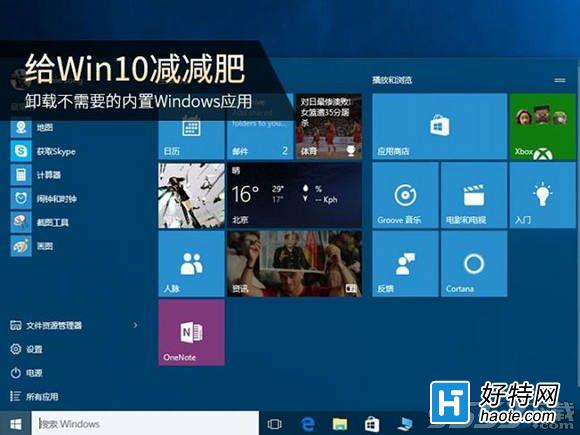
對於通過Windows商店安裝的應用,可以直接在開始菜單的磁貼上右鍵選擇“卸載”命令來移除,但這個方法對照片、音樂、OneNote、相機等Win10預裝應用無效,因為你找不到“卸載”這個選項。不過微軟並未真正封堵卸載的途徑,用戶仍可以通過Windows PowerShell這個系統工具以命令行方式卸載不想要的預裝應用。詳細步驟如下:
1、啟動PowerShell:在搜索框裡輸入“powershell”,在標記為“桌面應用”的“Windows PowerShell”上右鍵,選擇“以管理員身份運行”命令;
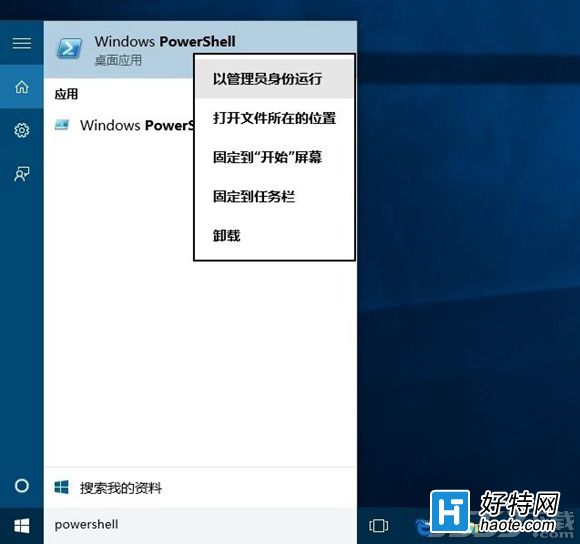
以管理員身份運行PowerShell
2、在打開的PowerShell窗口中輸入“Get-AppxPackage | selec Name, PackageFullName”(注意空格和英文標點),查看已安裝應用的清單;
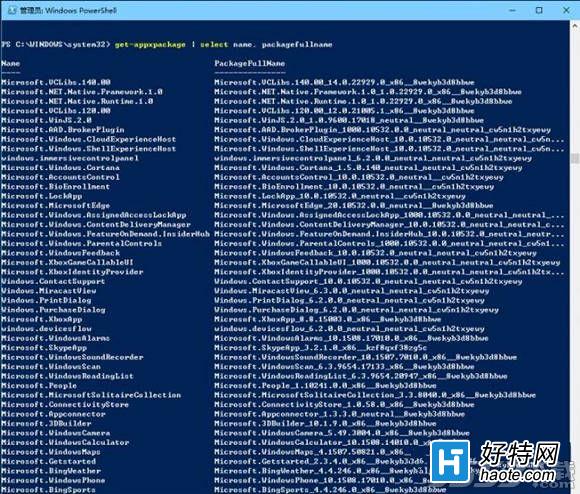
已安裝應用清單
3、輸入“Get-AppxPackage -allusers PackageFullName | Remove-AppxPackage”來卸載指定應用,其中PackageFullName為上圖右側列表中的字符串。這裡我們無需輸入完整的一長串名稱,可以用部分字段加通配符的形式來簡化命令。
比如,想要卸載Windows10內置的“語音錄音機”,該應用所對應的詳細名稱為:Microsoft.WindowsSoundRecorder_10.1507.7010.0_x86__8wekyb3d8bbwe,我們可以用 *soundrecorder* 來代替這一長串名稱,即:Get-AppxPackage -allusers *soundrecorder* | Remove-AppxPackage
注:我們可用 Get-AppxPackage -allusers | Remove-AppxPackage 來卸載所有內置應用,但不建議這麼做,因為這樣會連Windows商店一起卸載,容易影響後續使用。
Win10內置應用對應的卸載命令,未列出的應用可通過“開始菜單--所有應用”右鍵卸載